SharePointi saidi dokumentide ja loendiüksuste värskendustega saate end kursis hoida RSS-kanali (RSS – Really Simple Syndication) muudatustest teavitamise funktsiooni kasutades. Selleks peate oma saidi konfigureerima vastavaid teateid saatma.
Teine võimalus on teatiste kasutamine. Lisateabe saamiseks lugege teemat Teatise saamine, kui SharePointis faili või kausta muudetakse.
Seda teemat täiendati 3. jaanuaril 2017 klientide tagasiside põhjal.
Ülevaade
RSS tehnoloogia võimaldab võtta mitmelt saidilt korraga vastu standardiseeritud vormingus sisuvärskendusi. RSS-kanalid kuvatakse RSS-lugejas ühes muude saitide värskenduste ja tellimustega.
Saate vaadata ja tellida RSS-kanaleid loendite või teekide jaoks ja isegi oma filtreeritud teabe või kohandatud veergudega vaadete jaoks.
RSS-kanalid aitavad teil koondada mitme saidi värskendused ühte RSS-lugejasse. RSS-kanalite kaudu tuuakse uus teave kindlate ajavahemike tagant ja see kuvatakse RSS-lugejas, kus teil võib olla juba muid RSS-kanalite tellimusi (nt mõne uudistekanali artiklite pealkirjad või teie jälgitavate ajaveebisaitide värskendused). RSS-lugejaid on mitut tüüpi: nt autonoomsed lugejad, brauserid (nt Windows Internet Explorer) ja meiliprogrammid (nt Microsoft Outlook).
Märkus.: Selleks, et saaksite RSS-kanaleid vastu võtma hakata, peab serveriadministraator lubama administreerimiskeskuses RSS-kanalid ning saidi administraator märkima saidi sätete lehel RSS-kanalid saidi jaoks lubatuks. RSS-kanalite lubamise kohta leiate teavet teemast Saidi või saidikogumi RSS-kanalite haldus.
Loendi või teegi jaoks RSS-kanali tellimine
Märkus.: Olenevalt brauserist või sellest, kuidas süsteem on häälestatud, ei pruugi järgmised toimingud saadaval olla või on erinevad. Lisateavet saate saidi omanikult või administraatorilt.
-
Liikuge loendisse või teeki, mille kohta teavet tellida soovite, ja tehke järgmist.
SharePoint Online'is klõpsake nuppu „Tagasi klassikalisse SharePointi“ ning seejärel valikut Loend või Teek.
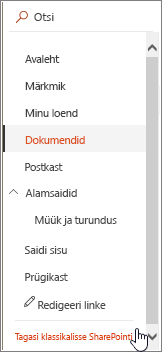
Rakendustes SharePoint 2016, 2013 või 2010 klõpsake valikut Loend või Teek.
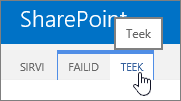
Rakenduses SharePoint 2007 klõpsake menüüd Toimingud

Märkus.: Selle menüü nimi sõltub sellest, millist tüüpi loendi või teegi jaoks soovite teatise luua. Kalendriloendi korral näiteks on menüü nimi Kalender.
Näpunäide.: Kui brauser võimaldab vaate tellimist, peaks nüüd tööriistaribal olema aktiveeritud RSS-i nupp. Kui see on nii, on võimalik, et saate loendit või teeki käsitleva RSS-kanali tellida seda nuppu klõpsates. Kui see funktsioon pole brauseris saadaval, võite toimida järgmiselt.
-
Tehke ühte järgmistest.
Rakenduses SharePoint Online, 2016, 2013 või 2010 klõpsake jaotise Ühiskasutus ja jälitus valikut RSS-kanal.
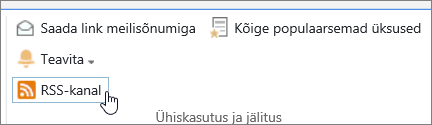
Rakenduses SharePointi 2007 klõpsake käsku Kuva RSS-kanal.
Märkus.: Kui RSS-kanali nupp ei ole aktiivne, siis on võimalik, et RSS on selle saidi või terve saidikogumi puhul keelatud. Pöörduge oma saidi administraatori poole.
-
Kanali tellimiseks järgige brauseriaknas avanenud RSS-kanali lehel toodud juhiseid. Klõpsake näiteks linki Telli see kanal.
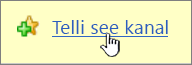
-
Täitke muud RSS-lugeja, brauseri või meiliprogrammi juhised.
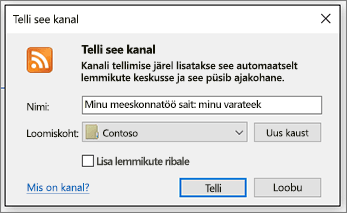
Märkus.: Kui lugejas ei saa tellimislingi klõpsamisega kanalit tellida, järgige RSS-lugeja juhiseid kanali URL-i kopeerimise ja lugejasse kleepimise kohta.
Loendi või teegi vaate jaoks RSS-kanali tellimine
Kui teil on vaate muutmise õigus, saate tellida kindlat vaadet käsitleva RSS-kanali, mille kaudu teavitatakse teid ainult selles kindlas vaates kuvatava teabe muudatustest.
Mõnes brauseris saate vaate tellida brauseri tööriistaribal asuva RSS-i nupu klõpsamisel.
-
Liikuge loendisse või teeki, mille kohta teavet tellida soovite, ning tehke järgmist.
-
SharePoint Online'is klõpsake Vaatesuvandite

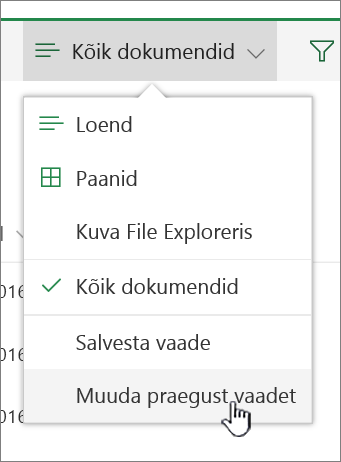
-
Rakendustes SharePoint 2016, 2013 või 2010 klõpsake valikut Loend või Teek.
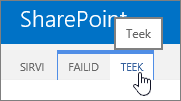
-
Rakenduses SharePoint 2007 klõpsake menüüd Vaade.

Kui teile ei avane vaade, mida tellida soovite, siis valige sobiv vaade ripploendist Praegune vaade.
Märkus.: Selle menüü nimi sõltub sellest, millist tüüpi loendi või teegi jaoks soovite teatise luua. Kalendriloendi korral näiteks on menüü nimi Kalender.
-
-
Tehke järgmist.
Rakenduses SharePoint Online klõpsake käsku Muuda praegust vaadet.
Rakenduses SharePoint 2016, 2013 ja 2010 klõpsake käsku Muuda vaadet.
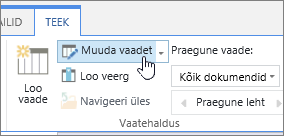
Rakenduses SharePoint 2007 klõpsake käsku Muuda vaadet.
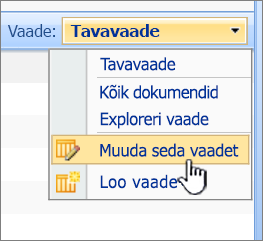
-
Klõpsake jaotises Nimi RSS-i nuppu

-
Kanali tellimiseks järgige brauseriaknas avanenud RSS-kanali lehel toodud juhiseid. Klõpsake näiteks linki Telli see kanal.
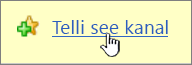
-
Täitke muud RSS-lugeja, brauseri või meiliprogrammi juhised.
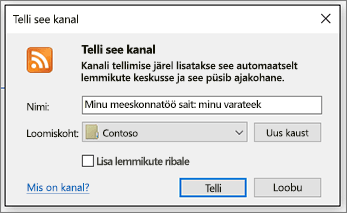
Märkus.: Kui lugejas ei saa tellimislingi klõpsamisega kanalit tellida, järgige RSS-lugeja juhiseid kanali URL-i kopeerimise ja lugejasse kleepimise kohta.
Saatke meile kommentaar
Kas sellest artiklist oli abi? Kui jah, siis andke meile sellest lehe allservas teada. Kui te abi ei saanud, siis kirjutage, mis jäi arusaamatuks või puudu. Lisage teave SharePointi, opsüsteemi ja brauseri versiooni kohta. Vaatame teie tagasiside põhjal juhised uuesti läbi, lisame teavet ja täiendame artiklit.










